裸金属服务器 BMS-配置增强高速网卡(Windows Server系列):增加网卡
增加网卡
- 登录Windows裸金属服务器。
- 进入裸金属服务器的Windows PowerShell命令行界面,执行以下命令,查询网卡信息。
Get-NetAdapter
返回信息示例如下:

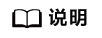
其中,“eth0”和“eth1”为承载VPC网络的网络设备,“以太网 3”和“以太网 4”为承载增强高速网络bond的网络设备。下面步骤将使用“以太网 3”和“以太网 4”配置增强高速网络。
- 如果想提高OS侧出方向流量请参考方法一配置;如果对流量没有特殊要求,请参考方法二配置。
- 执行以下命令,创建增强高速网络bond的端口组。
New-NetLbfoTeam -Name qinq -TeamMembers "以太网 3","以太网 4" -TeamingMode SwitchIndependent -LoadBalancingAlgorithm Dynamic -Confirm:$false

- 执行以下命令,查询网络适配器列表。

Get-NetAdapter

- 执行以下命令,创建增强高速网络bond的端口组。
New-NetLbfoTeam -Name Team2 -TeamMembers "以太网 3","以太网 4" -TeamingMode SwitchIndependent -LoadBalancingAlgorithm IPAddresses -Confirm:$false

- 执行以下命令,设置3.a中创建的“Team2”端口组中一个网口模式为备用模式。
Set-NetLbfoTeamMember -Name "以太网 4" -AdministrativeMode Standby -Confirm:$false
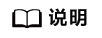
当前增强高速网络配置的端口组只支持主备模式,其中,“以太网 4”为组成增强高速网络端口组中的其中一个端口,配置哪个端口为备用端口,根据您的规划自行决定。
get-NetLbfoTeamMember

Get-NetAdapter

- 执行以下命令,创建增强高速网络bond的端口组。
- 执行以下命令,进入“网络连接”界面。
ncpa.cpl
执行完成后,进入如下界面:

- 配置增强高速网络。
- 在“网络连接”界面,双击在3中创建的端口组“Team2”,进入“Team2 状态”页面。
- 单击“属性”,进入“Team2 属性”页面。
- 在“网络”页签下双击“Internet 协议版本 4 (TCP/IPv4)”,进入“Internet 协议版本 4 (TCP/IPv4) 属性”页面。
- 选择“使用下面的IP地址”,配置增强高速网络的IP地址和子网掩码,单击“确定”。
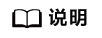
其中,为增强高速网络规划的IP地址在没有与VPC网段冲突的情况下可任意规划,需要通过增强高速网络通信的裸金属服务器须将增强高速网络配置在同一个网段。
- 参见上述步骤,完成其他裸金属服务器的配置。
- 待其他裸金属服务器配置完成后,互相ping对端增强高速网络配置的同网段IP,检查是否可以ping通。



 下载裸金属服务器 BMS用户手册完整版
下载裸金属服务器 BMS用户手册完整版







